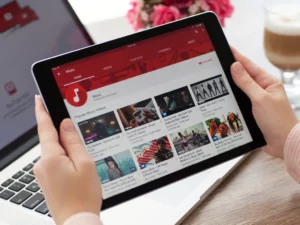Введение
В эпоху цифровых технологий USB-накопители стали универсальным инструментом для хранения и хранения данных. передача данных. Однако бывают случаи, когда этим удобным устройствам требуется начать все сначала, часто требуя переформатирования. Будь то очистка данных, исправление ошибок или изменение файловой системы, знание того, как переформатировать USB-накопитель, является важным навыком. В этом руководстве вы узнаете, как безопасно и эффективно переформатировать USB-накопитель, гарантируя, что он будет готов к вашим потребностям в хранении данных.
Понимание необходимости переформатирования
Переформатирование USB-накопителя может преследовать несколько целей:
- Управление данными: Это помогает очистить все существующие данные, обеспечивая чистый лист для новых файлов.
- Исправление ошибки: Переформатирование может решить проблемы, связанные с повреждением данных, а также исправить ошибки, которые делают диск непригодным для использования.
- Совместимость: Изменение формата файловой системы может улучшить совместимость с различными устройствами и операционными системами.
Подготовка к переформатированию USB-накопителя
Прежде чем начать процесс переформатирования, необходимо выполнить несколько важных шагов:
- Резервные данные: Обязательно создайте резервные копии всех важных файлов с вашего USB-накопителя, поскольку переформатирование приведет к удалению всех существующих данных.
- Проверить совместимость: Убедитесь, что выбранная вами для форматирования файловая система совместима с устройствами, с которыми вы планируете использовать USB-накопитель.
- Соберите необходимые инструменты: Для большинства операционных систем не требуются дополнительные инструменты, поскольку они поставляются со встроенными утилитами форматирования.
Пошаговое руководство по переформатированию USB-накопителя
- Вставьте USB-накопитель: Подключите USB-накопитель к компьютеру.
- Откройте инструмент управления дисками:
- В Windows: Откройте «Этот компьютер» или «Мой компьютер», щелкните правой кнопкой мыши USB-накопитель и выберите «Форматировать».
- На Mac: Откройте «Дисковую утилиту» из папки «Утилиты» в «Приложениях».
- Выберите файловую систему: Выберите формат файловой системы (например, FAT32, exFAT, NTFS для Windows и HFS+ для Mac).
- Запустите процесс форматирования: Нажмите кнопку «Форматировать» и дождитесь завершения процесса. Убедитесь, что вы не извлекаете USB-накопитель во время форматирования.
Устранение распространенных проблем
Иногда вы можете столкнуться с проблемами при попытке переформатировать USB-накопитель. Вот несколько советов по устранению неполадок:
- Диск не распознан: Убедитесь, что USB-накопитель вставлен правильно. Попробуйте использовать другой USB-порт или компьютер.
- Ошибки форматирования: Если во время форматирования возникают ошибки, воспользуйтесь средствами восстановления диска или проверьте наличие проблем с оборудованием с USB-накопителем.
- Защита от записи: Некоторые USB-накопители имеют физический переключатель для защиты от записи. Убедитесь, что он не включен. Альтернативно используйте утилиты дисковой утилиты, чтобы удалить настройки защиты от записи.
Как отформатировать USB-накопитель на Mac
Переформатирование USB-накопителя на Mac — это простой процесс, но требует пристального внимания, чтобы предотвратить случайную потерю данных. Независимо от того, очищаете ли вы пространство, исправляете ошибки или меняете файловую систему для лучшей совместимости с другими устройствами, вот как безопасно отформатировать USB-накопитель с помощью Mac.
- Сделайте резервную копию ваших данных:
- Прежде чем продолжить, убедитесь, что все важные файлы на USB-накопителе сохранены. При форматировании все данные на диске будут удалены.
- Подключите USB-накопитель к вашему Mac:
- Подключите USB-накопитель к свободному USB-порту вашего Mac.
- Откройте Дисковую утилиту:
- Перейдите в «Приложения» > «Утилиты» и откройте «Дисковую утилиту». Кроме того, вы можете использовать Spotlight (Cmd + Space) для поиска Дисковой утилиты и открыть ее напрямую.
- Выберите свой USB-накопитель:
- В Дисковой утилите вы увидите список доступных дисков на левой панели. Выберите USB-накопитель, который вы хотите переформатировать. Будьте очень осторожны при выборе правильного диска, чтобы не стереть неправильный.
- Выберите функцию «Стереть»:
- Выбрав USB-накопитель, нажмите вкладку «Стереть» в верхней части окна Дисковой утилиты. Здесь вы установите параметры форматирования.
- Выберите формат файловой системы:
- Выберите нужный формат файловой системы из раскрывающегося меню. Для совместимости с Mac вы можете выбрать «Mac OS Extended (Journaled)» или «APFS», если вы используете более новую версию macOS. Для перекрестной совместимости с Windows вы можете выбрать exFAT.
- Назовите свой диск (необязательно):
- Вы можете ввести имя вашего USB-накопителя в поле «Имя». Это может быть полезно для целей идентификации, особенно если вы используете несколько дисков.
- Запустите процесс форматирования:
- Нажмите кнопку «Стереть», чтобы начать процесс форматирования. Появится диалоговое окно подтверждения с вопросом, уверены ли вы, что хотите стереть диск. Дважды проверьте, что вы выбрали правильный диск, затем подтвердите, чтобы продолжить.
- Дождитесь завершения процесса:
- Начнется процесс форматирования, и индикатор выполнения будет указывать его статус. В зависимости от размера диска и выбранного формата это может занять несколько минут.
- Извлеките переформатированный диск:
- После завершения процесса вы можете извлечь USB-накопитель, щелкнув значок «Извлечь» рядом с именем диска в Дисковой утилите или перетащив значок диска в корзину (который превратится в значок «Извлечение»).
Переформатирование USB-накопителя на Mac — это полезный навык для управления устройствами хранения данных и обеспечения совместимости с различными системами. Помните, что выбор правильного формата файловой системы имеет решающее значение, особенно если вы собираетесь использовать USB-накопитель в разных операционных системах.
- SEO-контент и PR-распределение. Получите усиление сегодня.
- PlatoData.Network Вертикальный генеративный ИИ. Расширьте возможности себя. Доступ здесь.
- ПлатонАйСтрим. Интеллект Web3. Расширение знаний. Доступ здесь.
- ПлатонЭСГ. Углерод, чистые технологии, Энергия, Окружающая среда, Солнечная, Управление отходами. Доступ здесь.
- ПлатонЗдоровье. Биотехнологии и клинические исследования. Доступ здесь.
- Источник: https://www.techpluto.com/how-to-reformat-a-usb/
- :является
- :нет
- :куда
- $UP
- 750
- a
- через
- дополнительный
- возраст
- Все
- an
- и
- любой
- появиться
- МЫ
- AS
- спрашивающий
- At
- внимание
- доступен
- избежать
- назад
- со спинкой
- бар
- BE
- начинать
- Лучшая
- встроенный
- но
- кнопка
- by
- CAN
- тщательный
- изменение
- изменения
- Выберите
- Выбирая
- выбранный
- чистым
- Очистить
- Очистка
- нажмите на
- как
- Общий
- совместимость
- совместим
- полный
- компьютер
- подтвердить
- подтверждение
- исправить
- поврежден
- может
- решающее значение
- данным
- в зависимости
- желанный
- Устройства
- Диалог
- различный
- Интернет
- Цифровой век
- непосредственно
- Dont
- управлять
- диски
- в течение
- e
- фактически
- включен
- столкновение
- повышать
- обеспечивать
- обеспечение
- Enter
- ошибки
- особенно
- существенный
- существующий
- расширенная
- несколько
- поле
- Файл
- Файлы
- фиксированный
- следовать
- Что касается
- формат
- свежий
- от
- функция
- инструкция
- удобный
- Аппаратные средства
- Есть
- полезный
- помогает
- High
- Как
- How To
- Однако
- HTTPS
- ICON
- Идентификация
- if
- важную
- in
- указывать
- намереваться
- в
- Введение
- вопросы
- IT
- ЕГО
- знание
- оставил
- Список
- потерянный
- макинтош
- MacOS
- сделать
- управление
- управления
- макс-ширина
- Меню
- может быть
- минут
- самых
- с разными
- имя
- необходимо
- Необходимость
- необходимый
- потребности
- Новые
- более новый
- следующий
- нет
- происходить
- of
- .
- on
- ONE
- открытый
- операционный
- операционные системы
- Опции
- or
- OS
- Другое
- внешний
- панель
- физический
- план
- Платон
- Платон Интеллектуальные данные
- ПлатонДанные
- штекер
- продолжить
- процесс
- Прогресс
- должным образом
- защиту
- обеспечение
- целей
- готовый
- признанный
- Связанный
- помнить
- удаление
- ремонт
- требуется
- решение
- Щелкните правой кнопкой мыши
- Бег
- безопасно
- Поиск
- посмотреть
- выберите
- выбранный
- служить
- набор
- настройки
- несколько
- Размер
- умение
- Шифер
- некоторые
- Space
- Прожектор
- Начало
- Статус:
- Шаги
- диск
- простой
- Убедитесь
- Коммутатор
- система
- системы
- взять
- который
- Ассоциация
- тогда
- Там.
- Эти
- они
- этой
- Через
- раз
- Советы
- в
- инструментом
- инструменты
- топ
- стараться
- пытается
- ОЧЕРЕДЬ
- вездесущий
- USB
- USB-накопители
- использование
- через
- коммунальные услуги
- утилита
- различный
- версия
- очень
- ждать
- от
- хотеть
- WebP
- когда
- будь то
- который
- в то время как
- будете
- окно
- окна
- записывать
- Неправильно
- являетесь
- ВАШЕ
- зефирнет